2.2 Исходящая
корреспонденция.
2.2.1 Ввод исходящей корреспонденции
Документ «Исходящая корреспонденция» предназначен для ввода исходящих писем с последующим процессом заполнения соответствующих отчетов.
Документ «Исходящая корреспонденция» можно открыть, используя пункт главного меню программы Ввод данных ® Исходящая корреспонденция.

Откроется основная форма.
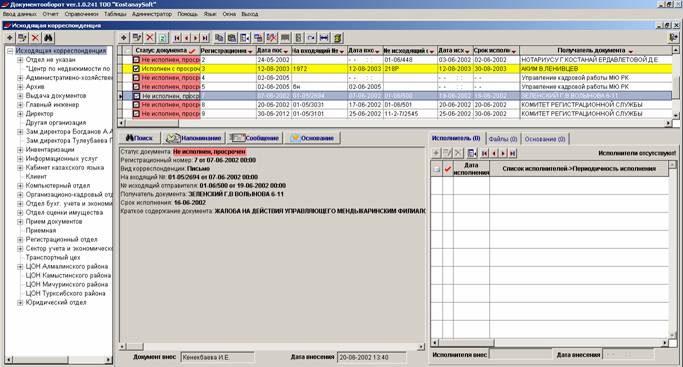
Форма имеет две основные части: дерево подразделений организации и реестр исходящей корреспонденции. В нижней части реестра справочно выводится информация о том документе, на котором находится курсор мыши (эта строка выделена синим цветом).
В приведенном
примере, пользователь “Администратор”, которому доступна вся корреспонденция. Находясь в дереве каталога подразделений организации на позиции ![]() отображается
вся корреспонденция в хронологическом порядке. При выборе в дереве каталога
подразделений конкретного отдела или сотрудника, будет отображена
соответствующая входящая корреспонденция выбранного отдела или конкретного
сотрудника.
отображается
вся корреспонденция в хронологическом порядке. При выборе в дереве каталога
подразделений конкретного отдела или сотрудника, будет отображена
соответствующая входящая корреспонденция выбранного отдела или конкретного
сотрудника.
В случаи запуска программы другим пользователем (которому возможно будут настроены не все права Администратора), будет доступно просмотреть и выполнить работу по документообороту входящей, исходящей корреспонденции относящейся именно к этому пользователю.
Начало работы
начинается с добавления очередного документа с помощью нажатия клавиши ![]() соответствующей
реестру. Откроется следующее окно.
соответствующей
реестру. Откроется следующее окно.

Необходимо заполнить нужные поля:
- “Регистрационный номер исходящего документа», «Дата отправления»,
- «Вид почты»,
- «Вид корреспонденции»,
- “На входящий номер (в случаи ответа на входящий номер нашей же организации)”, “Дата входящего документа”,
- “№ исходящий отправителя корреспондента”, “Дата исходящего документа”,
- “Категория отправителя”,
- “Получатель документа”,
- “Резолюция”,
- “Краткое содержание документа”,
- “Срок исполнения”,
- “Количество страниц”,
- при поступлении оригинала, поставить признак “Оригинал документа отправлен”.
1) Такие ячейки c элементами, как “ Вид почты ”, “ Вид корреспонденции”, “ Категория
отправителя”, “ Отправитель документа”, «Дело №», и т.п. содержат управляющий элемент – поля со
списками. Ввод значения реквизита осуществляется путем выбора из
какого-либо списка. В поле ввода такого реквизита всегда присутствует кнопка ![]() . При нажатии мышью на эту кнопку на экран будет выдан
список, из которого требуется выбрать необходимое значение. Выбор можно
производить мышью или клавишами управления курсором.
. При нажатии мышью на эту кнопку на экран будет выдан
список, из которого требуется выбрать необходимое значение. Выбор можно
производить мышью или клавишами управления курсором.
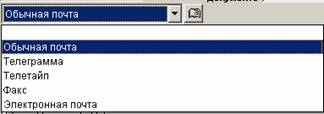
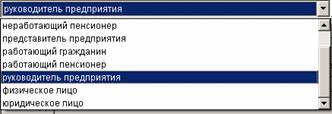
В случаи отсутствия (редактирования) нужного элемента в справочнике, необходимо дважды щелкнуть мышкой на соответствующем поле и откроется справочник, в котором можно произвести нужные действия (работа со справочником описана на стр. 3).
1) Ячейки «Дата», “Срок исполнения”, “Количество страниц” имеют числовой тип.
2) Ячейки «Краткое содержание документа», “Резолюция” имеют строковый тип. Его ввод осуществляется простым набором необходимых символов на клавиатуре. При этом доступны возможности редактирования символьных строк, предоставляемые операционной системой, например, работа с буфером обмена.
3) Поле «Документ внес», «Дата внесения» заполняется автоматически при создании документа.
4)
Поля “Оригинал документа отправлен”, “Отметка
о продлении документа” заполняются следующим образом, кликнуть
мышкой на соответствующем чеките
![]() .
.
5)
На форме имеется закладка “Исполнитель”. С
помощью кнопки ![]() вы можете добавлять
исполнителей (ознакомителей, ответственных и т.п.) с данным документом. Откроется следующее окно для ввода.
вы можете добавлять
исполнителей (ознакомителей, ответственных и т.п.) с данным документом. Откроется следующее окно для ввода.


- заполните поля “Статус”, “Отдел”, “Ф.И.О.”,
- в случаи
если документ требует периодичного исполнения, необходимо нажать кнопку ![]() и заполнить нужный период,
например ежемесячно 5 числа или иной период.
и заполнить нужный период,
например ежемесячно 5 числа или иной период.
- по-умолчанию
“Периодичность исполнения остановлена!”